[المعالجة RAW]
يعالج الصور التي تم التقاطها بتنسيق RAW على الكاميرا ويحفظها بتنسيق JPEG.
-
اختر [المعالجة RAW].


 [
[![]() ]
]  [
[![]() ]
]  [المعالجة RAW]
[المعالجة RAW]
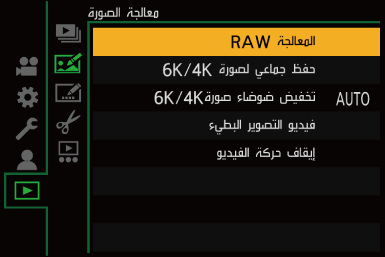
-
حدد صورة RAW.
 اضغط على
اضغط على 
 لاختيار صورة، ثم اضغط على
لاختيار صورة، ثم اضغط على  أو
أو  .
.
 عندما يتم تحديد صور المجموعة، اضغط على
عندما يتم تحديد صور المجموعة، اضغط على  ثم حدد صورة في المجموعة.
ثم حدد صورة في المجموعة.
اضغط على  مرة أخرى للرجوع إلى شاشة الاختيار العادي.
مرة أخرى للرجوع إلى شاشة الاختيار العادي.
 تنعكس الإعدادات من وقت التسجيل في الصور المعروضة.
تنعكس الإعدادات من وقت التسجيل في الصور المعروضة.

-
حدد عنصر الإعداد.
 اضغط على
اضغط على 
 لاختيار عنصر، ثم اضغط على
لاختيار عنصر، ثم اضغط على  أو
أو  .
.
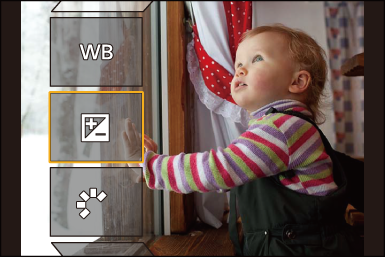
-
قم بتغيير الإعداد.
 قم بتدوير
قم بتدوير  أو
أو  أو
أو  .
.
 من الممكن أيضًا التكبير/التصغير عن طريق لمس الشاشة بإصبعين من أصابعك مع المباعدة بينهما للتكبير/التقريب بينهما للتصغير.
من الممكن أيضًا التكبير/التصغير عن طريق لمس الشاشة بإصبعين من أصابعك مع المباعدة بينهما للتكبير/التقريب بينهما للتصغير.
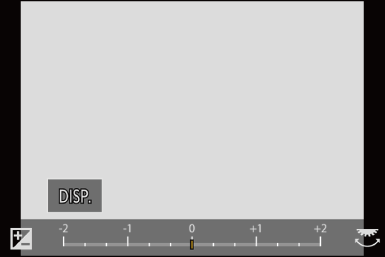
-
قم بتأكيد الإعداد.
 اضغط على
اضغط على  أو
أو  .
.
 تظهر شاشة الخطوة 3 مرة أخرى.
تظهر شاشة الخطوة 3 مرة أخرى.
لضبط عناصر آخر، كرِّر الخطوات من 3 حتى 5.
-
احفظ الصورة.
 اضغط على
اضغط على 
 لاختيار [بدء المعالجة]، ثم اضغط على
لاختيار [بدء المعالجة]، ثم اضغط على  أو
أو  .
.
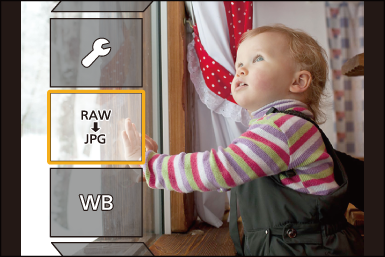
 عناصر الإعداد ([المعالجة RAW])
عناصر الإعداد ([المعالجة RAW])
|
[بدء المعالجة] |
يحفظ الصورة. |
|
[توازن الضوء الأبيض] |
يحدد ويضبط توازن الضوء الأبيض. يؤدي تحديد العنصر بواسطة [
|
|
[تصحيح السطوع] |
يقوم بتصحيح الإضاءة.
|
|
[إسلوب الصورة] |
يحدد أسلوب الصورة.
|
|
[نطاق ديناميكي ذكي] |
يحدد الإعداد من [نطاق ديناميكي ذكي]. |
|
[تباين] |
يضبط درجة التباين. |
|
[التظليل] |
يعدل درجة إضاءة الأجزاء الساطعة. |
|
[الظل] |
يعدل درجة إضاءة الأجزاء المعتمة. |
|
[تشبّع]/[درجة اللون] |
يعدل التشبع أو درجة اللون. |
|
[تدرج اللون] |
يعدل الاحمرار. |
|
[مؤثر الفلتر] |
يختار تأثيرات المرشح. |
|
[تأثير السفع الرملي] |
يعدل إعداد تأثير السفع الرملي. |
|
[ضوضاء اللون] |
يمكن إضافة اللون بنسيج محبب. |
|
[خفض التشويش] |
يضبط الحد من التشويش. |
|
[دقة] |
يعدل الوضوح. |
|
[تهيئات أكثر] |
[العودة إلى الأصل]: يعيد الإعدادات إلى تلك الإعدادات المستخدمة أثناء التسجيل. [مساحة الألوان]: حدد إعداد مساحة اللون من [sRGB] أو [AdobeRGB]. [حجم صور]: يحدد حجم تخزين الصور. [فتحة بطاقة الوجهة]: يمكنك تحديد فتحة البطاقة لحفظ الصور التي تمت معالجتها باستخدام RAW. عند تحديد [AUTO]، يتم حفظ الصورة في نفس فتحة البطاقة لصورة RAW المراد معالجتها. |
 العناصر التي يمكن تعديلها تعتمد على [إسلوب الصورة] المحدد.
العناصر التي يمكن تعديلها تعتمد على [إسلوب الصورة] المحدد.
 عرض شاشة المقارنة.
عرض شاشة المقارنة.
يمكنك تغيير الإعداد أثناء التحقق من التأثير عن طريق عرض الصور مع قيمة الإعداد المستخدم جنبًا إلى جنب.
-
اضغط على [DISP.] في شاشة الخطوة 4.
 يتم عرض الصورة مع الإعداد الحالي (A) في المنتصف.
يتم عرض الصورة مع الإعداد الحالي (A) في المنتصف.
 يؤدي لمس الصورة مع الإعداد الحالي إلى تكبيرها.
يؤدي لمس الصورة مع الإعداد الحالي إلى تكبيرها.
لمس [![]() ] يعيد إلى العرض الأصلي.
] يعيد إلى العرض الأصلي.
 لا يمكن عرض شاشة المقارنة أثناء تحديد [خفض التشويش] أو [دقة].
لا يمكن عرض شاشة المقارنة أثناء تحديد [خفض التشويش] أو [دقة].
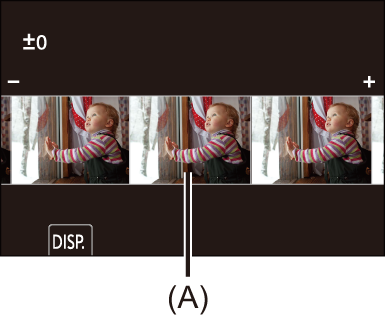
-
أدر
 أو
أو  أو
أو  لتغيير الإعداد.
لتغيير الإعداد.
-
اضغط على
 أو
أو  لتأكيد الإعداد.
لتأكيد الإعداد.
|
باستخدام هذه الوظيفة، تتم معالجة الصور باستخدام نسبة أبعاد وزاوية الرؤية [محول تبعيد ممتد] اعتبارًا من وقت التسجيل.
|


